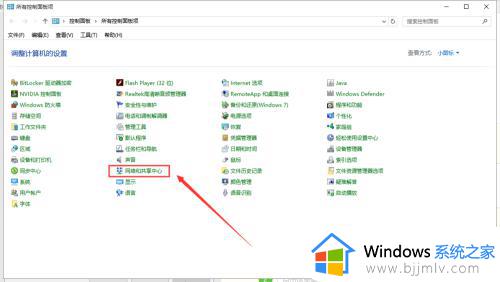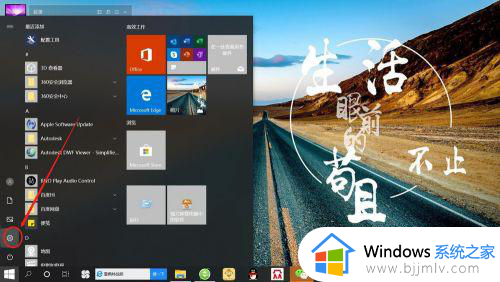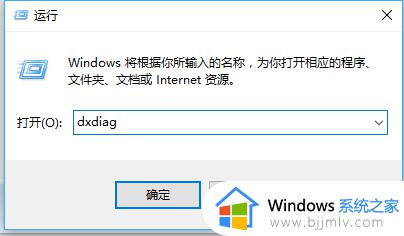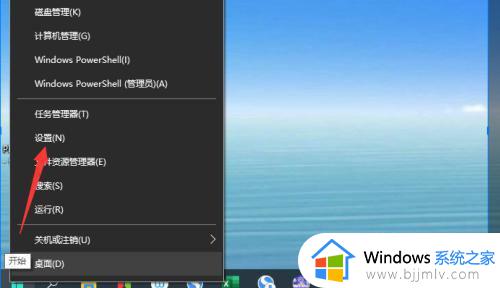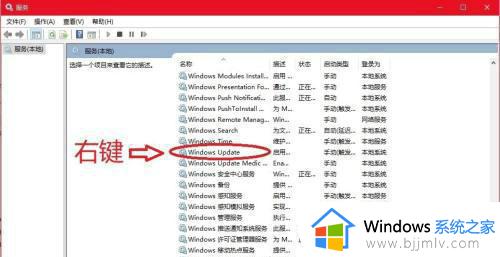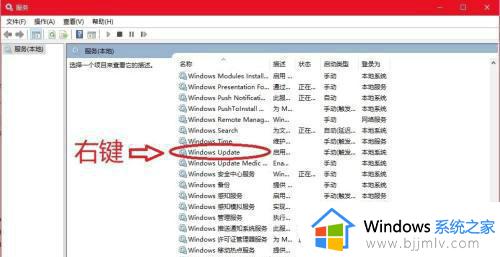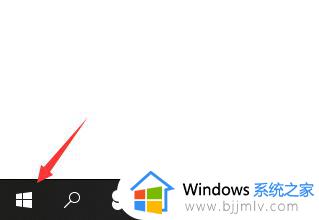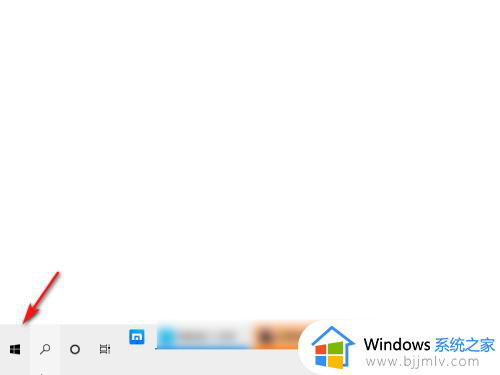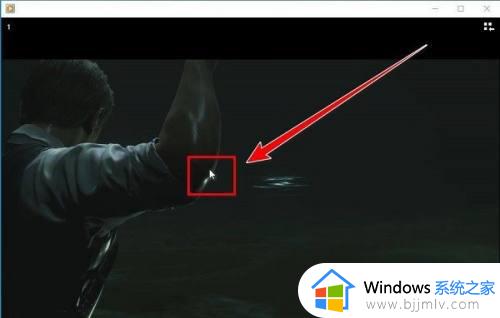为什么win10播放不了视频 win10无法播放视频怎么办
许多用户在使用win10电脑的时候,经常也会通过浏览器来搜索相关视频网站观看,同时也可以下载视频后通过win10系统自带视频播放器来进行播放,不过有些用户可能会遇到视频无法播放的情况,对此为什么win10播放不了视频呢?在文本中小编就给大家讲解win10无法播放视频怎么办的解决方法。
具体方法如下:
1. 首先可以尝试到系统设置中重置播放器程序,按“win+I”打开系统设置,打开应用;
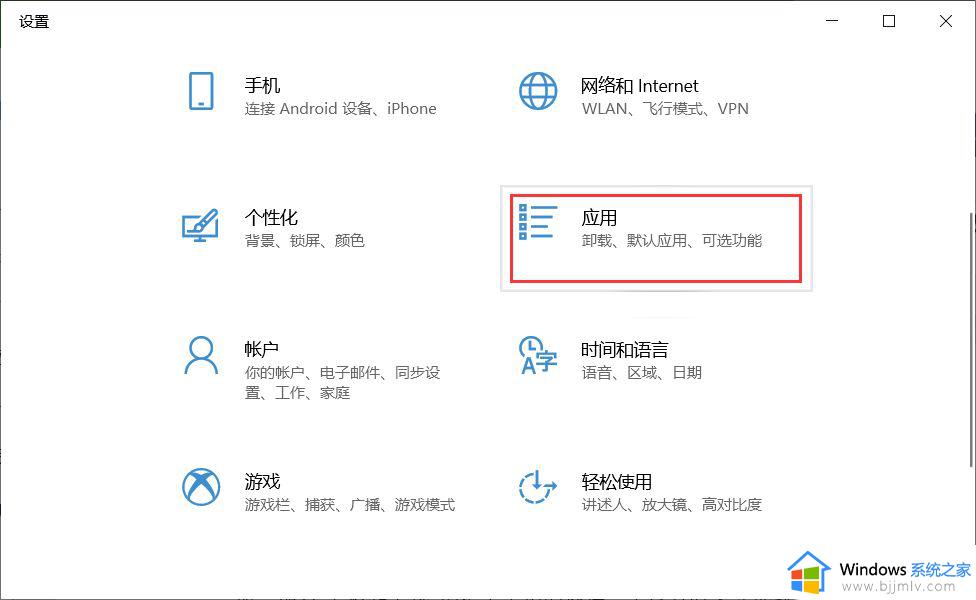
2. 在应用和功能中搜索“电影和电视”,点击电影和电视中的“高级选项”;
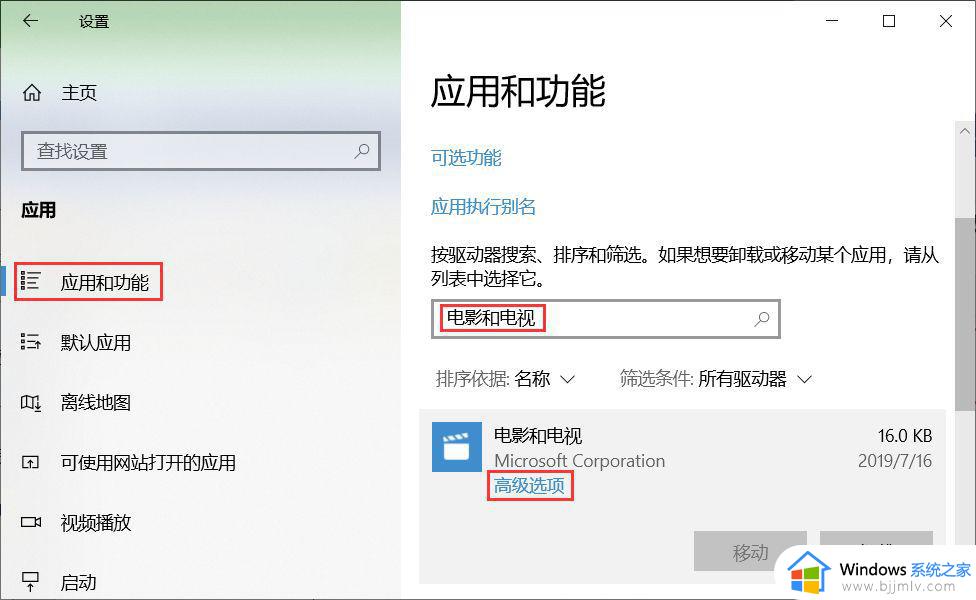
3. 里边提供了对应用的“重置”功能;
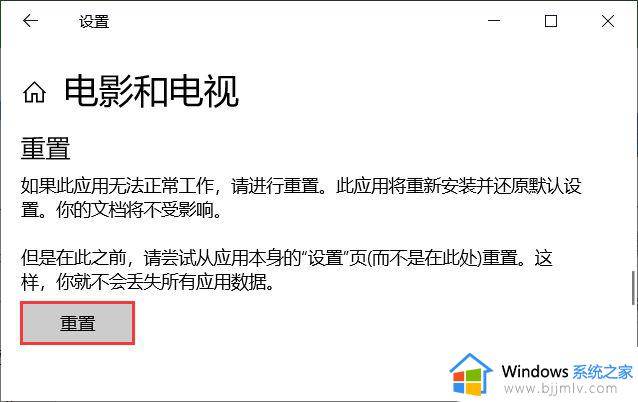
4. 如果重置无效,还可以卸载重装此应用。在开始菜单按钮上“右键”弹出快捷菜单,选择“windows powershell(管理员)”;
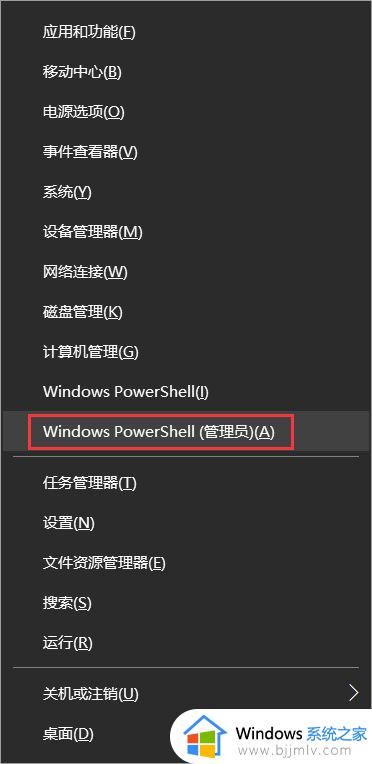
5. 在其中输入“get-appxpackage *zunevideo* | remove-Appxpackage”并回车即可卸载播放器;

6. 再输入“add-appxpackage -register "C:Program FilesWindowsApps*ZuneVideo*AppxManifest.xml" -disabledevelopmentmode”即可再次安装。
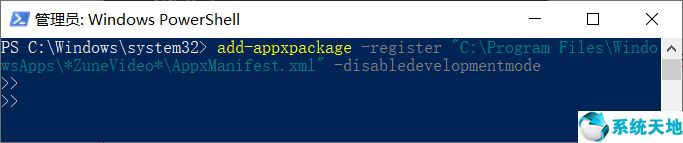
上述就是小编告诉大家的win10无法播放视频的解决方法了,如果你电脑有出现类似的情况,那么就可以根据小编的操作来进行解决,非常的简单快速,一步到位。